
Раніше цього тижня Steam випустила Family Options, свою версію батьківського контролю, для клієнта гри Steam. Прочитайте далі, коли ми покажемо вам, як заблокувати ігри для дорослих, вміст в Інтернеті та можливості придбання, щоб зробити ваш клієнт Steam зручним для дітей.
Чому я хочу це зробити?
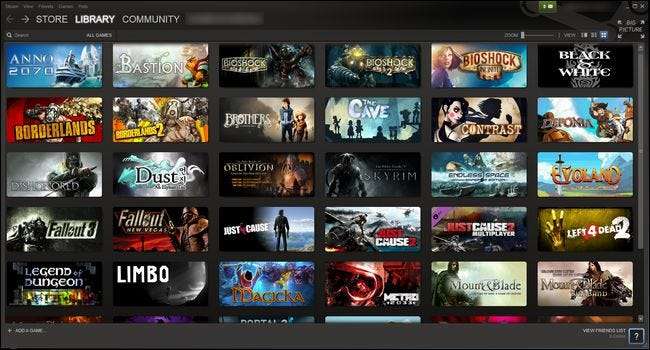
За замовчуванням під час запуску клієнта Steam ви маєте повний доступ до всього: магазину Steam, повної бібліотеки ігор поточного користувача, спільноти Steam (онлайн-обговорення), профілю поточного користувача та всіх налаштувань. Просто погляньте на скріншот вище: не тільки є купа неприйнятних для дітей ігор, у які ми точно не хотіли б, щоб наші діти грали, але вони також можуть (лише за кілька кліків) відкрити магазин і придбати речі, заскочити в спільноти Steam і спілкуйтеся з ким-небудь, або іншим чином возитись з налаштуваннями та нашим вмістом.
Це менш ніж ідеальна ситуація, якщо ви хочете дозволити своїм дітям грати в дитячі ігри у вашій бібліотеці Steam. Однак ця ситуація менш ідеальна, на щастя, виправлена випуском Параметрів сім'ї Steam. Хоча найбільш очевидним використанням Параметрів сім’ї є блокування облікового запису дорослого, щоб був доступний лише вміст, придатний для дітей, ми хотіли б зазначити, що це також дуже корисно для блокування облікових записів Steam, які належать дітям. Скажімо, ви створили обліковий запис Steam для своєї дитини, щоб ви разом могли грати в багатокористувацькі ігри Steam. Незважаючи на те, що в обліковому записі Steam вашої дитини немає небажаного ігрового вмісту, все одно приємно мати можливість заблокувати обліковий запис, щоб він не міг отримати доступ до магазину Steam або опинитися в чаті із випадковими людьми через спільноти Steam та спілкуватися в чаті.
Ми мали можливість провести бета-тестування "Сімейних параметрів" і були цим дуже задоволені. Давайте ознайомимося з процесом налаштування, щоб показати, як легко заблокувати свій обліковий запис Steam.
Увімкнення сімейних опцій
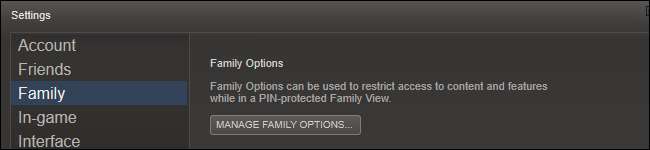
Запустіть клієнт Steam. Якщо ви не запускали його впродовж останнього тижня чи близько того, вам доведеться чекати оновлення клієнта (яке ввімкне нові параметри).
Примітка: Незважаючи на те, що для цього підручника ми використовуємо клієнт Steam (оскільки він дозволяє негайно протестувати зміни та переглянути результати), насправді ви можете увійти у свій Обліковий запис Steam і, використовуючи "Сімейні параметри" (знайдено в нижній правій колонці), внесіть ті самі зміни.
Після завершення завантаження перейдіть через рядок меню до Steam -> Settings. У меню Налаштування виберіть Сім'я. У верхній частині екрана ви побачите "Сімейні параметри", як показано на скріншоті вище. Натисніть Керувати сімейними параметрами.
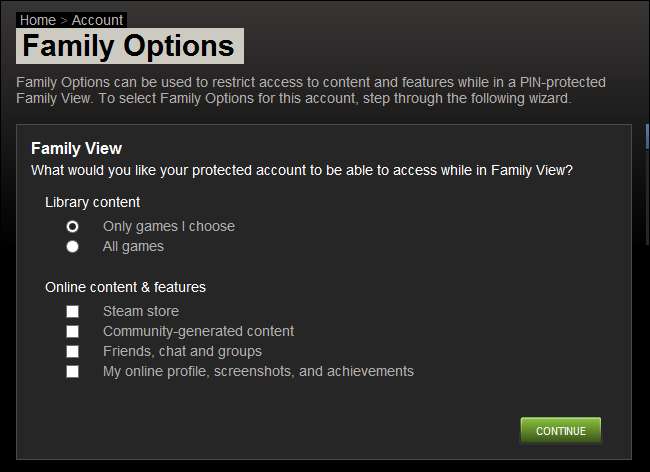
Сімейні параметри мають два розділи, якими ви можете керувати: Бібліотечний вміст та Інтернет-вміст та функції. За замовчуванням застосовуються найсуворіші налаштування: лише вибрані вами ігри (які за замовчуванням не є жодною з них) і відсутність Інтернет-вмісту та функцій.
Ми збираємось налаштувати параметри на найсуворішому рівні. Ми хочемо надати дітям у нашому будинку доступ до ігор, на які ми отримуємо зелене світло, але ми не хочемо, щоб вони мали доступ до магазину Steam, вмісту, створеного спільнотою, щоб спілкуватися з ким-небудь або базікати з нашими профілями. Ви можете налаштувати параметри для власної родини, як вам зручно. Після цього натисніть кнопку Продовжити.

На наступному екрані, як показано вище, вам буде запропоновано вибрати, які ігри ви хочете включити в новий сімейний режим. Позначивши всі ігри, якими ви хочете поділитися зі своїми дітьми, натисніть Продовжити.

Виберіть PIN-код. Це ключ, який дозволить вам легко переключатися між сімейним режимом та звичайним режимом для ігор для дорослих. Вони, до речі, не жартують записати це. Використовуйте PIN-код, якого ви не забудете, покладіть його як захищену нотатку в LastPass або запишіть. Це величезний біль, щоб стрибнути крізь обручі безпеки і розблокувати клієнта, якщо ви про це забудете. Виберіть шпильку та натисніть Продовжити.

Остаточний екран - це екран підтвердження. Після того, як ви побачите екран вище, перейдіть навколо вашого клієнта Steam, щоб побачити, як все виглядає з увімкненими сімейними параметрами. Першою зупинкою має бути Бібліотека для підтвердження відображення вибраних вами ігор, і якщо Ви заблокували будь-яку з основних категорій, вони будуть неактивними:
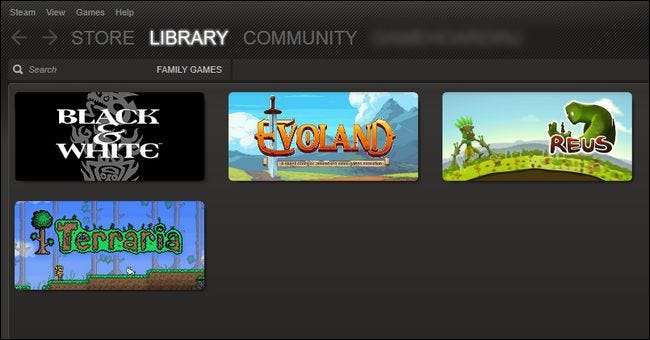
Не тільки вибір ігор зведений лише до тих, які ми вибрали для дітей (ні Метро 2033 або Залишилося 4 мертвих щоб побачити), але елементи навігації Store, Community та Profile є затемненими та недоступними. На даний момент все заблоковано. Успіху!
Редагування або вимкнення сімейних параметрів
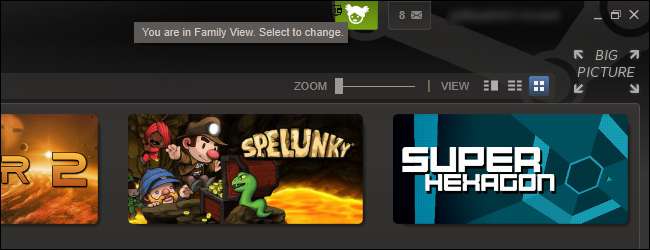
Очевидно, настане момент, коли ви захочете відредагувати налаштування (наприклад, коли ви купуєте нову гру і хочете внести її в білий список для дітей) або вимкнути сімейний режим, щоб грати у гру для дорослих.
Для цього знайдіть піктограму «Сімейні параметри», розташовану у верхній правій частині вікна клієнта Steam (видно на скріншоті вище). Клацніть на піктограму.
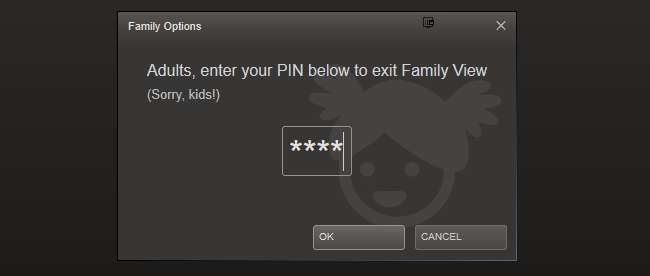
Після введення PIN-коду вікно клієнта Steam оновиться:
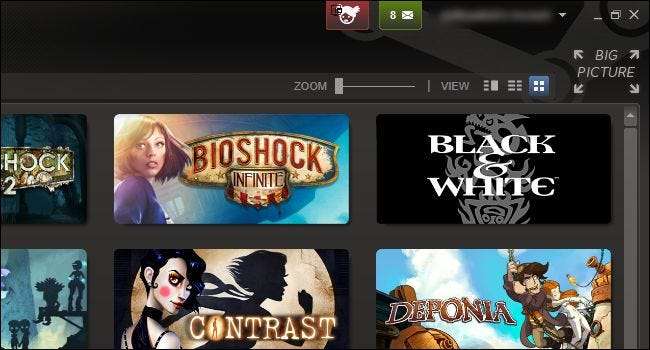
Все буде виглядати точно так, як це було, коли ми починали цей підручник, з невеликим накладом піктограми «Сімейні параметри» (тепер червоним), який видно на скріншоті вище. Після завершення ігор або редагування налаштувань режиму сімейних опцій ви можете просто натиснути на цю піктограму, щоб заблокувати клієнт Steam назад.
Це все! Ви можете легко вмикати та вимикати режим, додавати більше ігор до свого білого списку, зручного для дітей, і бути спокійними, знаючи, що вам не доведеться мати справу з вашими дітьми, які спотикаються в криваву гру.







